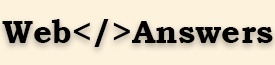Как работать с ПИД-контроллером для A.R Drone 2.0?
Я искал коды для автономных дронов и столкнулся с этим в этом хранилище:https://github.com/puku0x/cvdrone . Я пытаюсь понять код, я новичок в алгоритмах контроллера и OpenCV. Я пытался зайти на сайт OpenCV и понять функции, но это не очень помогло. Любая помощь будет оценена.
// Tracking
if (contour_index >= 0) {
// Moments
cv::Moments moments = cv::moments(contours[contour_index], true);
double marker_y = (int)(moments.m01 / moments.m00);
double marker_x = (int)(moments.m10 / moments.m00);
// Show result
cv::Rect rect = cv::boundingRect(contours[contour_index]);
cv::rectangle(image, rect, cv::Scalar(0, 255, 0));
if (track) {
const double kp = 0.005;
vx = kp * (binalized.rows / 2 - marker_y);;
vy = 0.0;
vz = kp;
vr = kp * (binalized.cols / 2 - marker_x);
std::cout << "(vx, vy, vz, vr)" << "(" << vx << "," << vy << "," << vz << "," << vr << ")" << std::endl;
std::cout << "Altitude = " << ardrone.getAltitude() << "%" << std::endl;
}
// Marker tracking
if (track) {
// PID gains
const double kp = 0.001;
const double ki = 0.000;
const double kd = 0.000;
// Errors
double error_x = (binalized.rows / 2 - marker.y); // Error front/back
double error_y = (binalized.cols / 2 - marker.x); // Error left/right
// Time [s]
static int64 last_t = 0.0;
double dt = (cv::getTickCount() - last_t) / cv::getTickFrequency();
last_t = cv::getTickCount();
// Integral terms
static double integral_x = 0.0, integral_y = 0.0;
if (dt > 0.1) {
// Reset
integral_x = 0.0;
integral_y = 0.0;
}
integral_x += error_x * dt;
integral_y += error_y * dt;
// Derivative terms
static double previous_error_x = 0.0, previous_error_y = 0.0;
if (dt > 0.1) {
// Reset
previous_error_x = 0.0;
previous_error_y = 0.0;
}
double derivative_x = (error_x - previous_error_x) / dt;
double derivative_y = (error_y - previous_error_y) / dt;
previous_error_x = error_x;
previous_error_y = error_y;
// Command velocities
vx = kp * error_x + ki * integral_x + kd * derivative_x;
vy = 0.0;//kp * error_y + ki * integral_y + kd * derivative_y;
vz = 0.0;
vr = 0.0;
}
}
// Display the image
cv::putText(image, (track) ? "track on" : "track off", cv::Point(10, 20), cv::FONT_HERSHEY_SIMPLEX, 0.5, (track) ? cv::Scalar(0, 0, 255) : cv::Scalar(0, 255, 0), 1, cv::LINE_AA);
cv::imshow("camera", image);
ardrone.move3D(vx, vy, vz, vr);
}
Решение
Ваш вопрос немного общий, но я посмотрю, смогу ли я дать вам обзор, чтобы помочь вам начать. (Также см. Этот похожий вопрос: Отслеживание объектов с камеры; ПИД-контроль; Попугай AR Drone 2.)
Этот код (который из sample_tracking.cpp в cvdrone хранилище) пытается сделать следующее:
- Найдите самый большой объект (нужного цвета) в поле зрения камеры.
- Переместите дрон так, чтобы объект находился в центре обзора камеры.
Он использует OpenCV для выполнения первой задачи и PID для выполнения второй задачи.
Найдите самый большой объект (нужного цвета) в поле зрения камеры
Для этого код берет кадр с видеокамеры дрона, ищет самый большой шарик нужного цвета и находит центр этого шарика.
Он использует OpenCV для достижения следующих целей:
-
использование
InRangeпороговое значение изображения, которое включает пиксели, близкие к целевому цвету, и отключает пиксели, которые находятся далеко. Теперь у вас есть изображение, которое содержит только белые и черные пиксели, где белые пиксели соответствуют цвету, который вы ищете. Этот пост блога имеет хороший пример использованияInRangeнайти кубики определенного цвета на кубике Рубика: Цветовые пространства в OpenCV. -
использование
morphologyExсMORPH_CLOSEубрать шум с изображения. Это должно облегчить поиск нужных капель. Смотрите раздел 4, «Закрытие» на эта страница для примера того, как выглядит результат этой обработки. -
использование
findContoursчтобы найти пятна пикселей на изображении. Контур — это «кривая, соединяющая все непрерывные точки (вдоль границы), имеющие одинаковый цвет или интенсивность», так что это позволит найти контуры всех белых пятен на изображении.
Пример ввода:
Пример результата:
-
использование
contourAreaнайти самый большой контур по площади. Это будет объект, который будет отслеживать дрон. -
использование
momentsнайти центр тяжести самого большого контура. Так определяется координаты изображения объекта. Эта страница документирует особенности контура имеет больше информации о моментах.
Так что теперь в коде есть координаты объекта, который он хочет отслеживать. Затем следует часть, где он фактически перемещает дрон, чтобы выполнить отслеживание.
Переместите дрон так, чтобы объект находился в центре обзора камеры.
ПИД-контроль — большая тема. Я просто опишу основы и то, что делает этот код; если вы хотите получить больше информации, есть много вводных ресурсов, как эта статья, «Введение в ПИД-контроль», или это видео: «ПИД-контроль — краткое введение».
ПИД-регулятор учитывает 3 вещи:
- Пропорциональный термин: как далеко мы от того, где мы хотим быть?
- Производный термин: как быстро мы движемся к (или от), где мы хотим быть?
- Интегральный термин: какова накопленная ошибка с течением времени между тем, где мы находимся и где мы хотим быть? (интегральный термин)
Пропорциональный член перемещает вас к цели. Производный термин замедляет вас, когда вы быстро двигаетесь к цели, поэтому вы не промахнетесь. Интегральный термин может помочь подтолкнуть вас, когда вы остановились совсем недалеко от цели.
Оказывается, что из-за следующих 3 строк кода эта функция на самом деле не работает с полным ПИД-контроллером:
// PID gains
const double kp = 0.001;
const double ki = 0.000;
const double kd = 0.000;
Поскольку коэффициенты усиления для интегральной и производной частей контроллера равны 0, это просто простой пропорциональный контроллер: код просто смотрит на разницу между координатами цели и центра изображения и использует ее для определения того, как водить дрон.
Во-первых, вот что cvdrone код использует для системы координат AR.Drone:
Передняя часть AR.Drone — это ось X, слева — ось Y, верхняя — ось Z. Также
фронт составляет 0,0 [рад], каждая ось против часовой стрелки положительна.X +^- | | Y <-----+ (0,0) Z
Вот где движение дрона рассчитывается, а затем командуется:
// Command velocities
vx = kp * error_x + ki * integral_x + kd * derivative_x;
vy = 0.0;//kp * error_y + ki * integral_y + kd * derivative_y;
vz = 0.0;
vr = 0.0;
// ...
ardrone.move3D(vx, vy, vz, vr);
Таким образом, код рассчитывает vx, которая является желаемой скоростью движения вперед / назад, как kp * error_x (другие условия равны нулю, потому что kd а также ki равны нулю). error_x является дельтой в пикселях между координатой Y цели на изображении и координатой Y центра изображения.
Я не помню фактическое разрешение камеры AR.Drone, но давайте предположим, что это 320×480. Это означает, что центр изображения находится у = 240.
Если центр цели был близко к верху изображения, скажем, у = 15 пикселей, то error_x = 240 - 15 = 225, затем vx = kp * error_x = 0.001 * 225 = 0.225, Призыв к move3D затем дрон будет двигаться вперед со скоростью 0,225.
Скажем, что на следующем шаге времени дрон немного продвинулся вперед, и в результате неподвижный отслеживаемый объект немного сместился в поле зрения камеры, поэтому теперь центр находится в точке y = 40 пикселей. затем error_x = 240 - 40 = 200, а также vx = 0.001 * 200 = 0.200, Так что теперь вызов move3D заставляет беспилотник продолжать движение вперед, но медленнее, чем раньше.
По мере того, как беспилотник движется вперед, а цель перемещается ближе к центру поля зрения камеры, беспилотник продолжает замедляться. Скорее всего, беспилотник не достигнет цели, и, надеюсь, камера увидит цель чуть ниже центра поля зрения, что приведет к отрицательному результату. error_xи отрицательный vx, заставляя беспилотника двигаться медленно назад.
И это очень быстро, чтобы понять, как этот код использует контроллеры OpenCV и PID для отслеживания объекта. Как правило, у вас фактически есть отдельный ПИД-регулятор для каждой оси, в который вы можете перемещать дрон: перемещение вперед / назад, перемещение влево / вправо, вращение по часовой стрелке / против часовой стрелки. Вы можете попробовать установить kd а также ki чтобы определить, как это меняет поведение беспилотника, с небольшим отрицательным и небольшим положительным значением соответственно. Это видео это тот, который я сделал, который демонстрирует использование AR.Drone и двух контроллеров PID, один для прямого / обратного и один для левого / правого, для отслеживания ряда путевых точек.
Есть и другие способы использования OpenCV для отслеживания объектов. Это видео демонстрирует использование техники смещения / средства смещения (не на дроне). Это видео демонстрирует использование отслеживания цветовой гистограммы на AR.Drone.
Другие решения
Других решений пока нет …